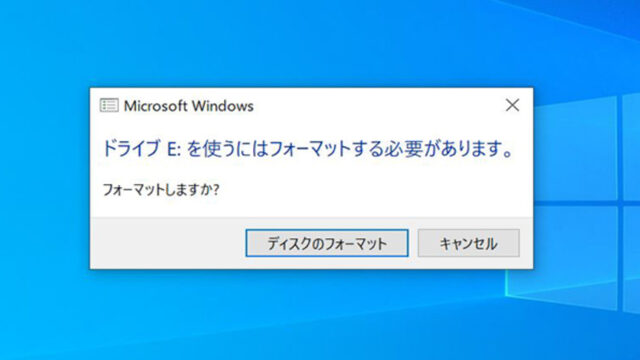突然HDDが認識されなくなったり、異音がし始めたりして焦っていませんか?HDDトラブルは放置や誤対応により、かえって深刻化する恐れがあります。
- HDDがカチカチ音を出して起動しない
- PC上でHDDが認識しない・フォーマットを要求される
- ファイルが一部開けない・消えている
こうした症状は、軽度なエラーから内部ストレージの物理的障害まで幅広く関係しています。
誤った対処を行うと、データ消失の危険性が高まります。
本記事では、原因の見極めと試せる対処法をステップ形式でわかりやすく紹介しています。
もし大切なデータが保存されたHDDが不調な場合は、自力での対応に不安があるかもしれません。当社では24時間365日体制で、無料の初期診断・相談を行っています。お気軽にご相談ください。
目次
HDD修理とデータ復旧は別物?知っておきたい重要な違い
HDDに不具合が起きた際、「修理に出せば直るだろう」とお考えになる方も多いかもしれません。ただ、ここで知っておいていただきたいのは、修理とデータ復旧は目的がまったく異なるという点です。
一般的なPC修理やメーカー対応では、機器を使える状態に戻すことが主目的となるため、内部のデータは初期化されたり、部品交換の過程で消去されたりする可能性があります。
もしそのHDDに、大切な写真や仕事上の重要ファイルなど「失いたくないデータ」が保存されている場合は、修理に出す前に立ち止まり、「まずはデータを取り戻す必要があるかどうか」を見極めることがとても大切です。
HDDにアクセスできなくなっただけで、データ自体は残っているケースも多くあります。そのような場合は、物理的・論理的な状態を問わず、直接ストレージ内部からデータを安全に取り出す「データ復旧」という対応が必要になります。
修理に出すことで状況が変わってしまう前に、もし大切なデータがあると感じたら、私たちのような専門業者へ一度ご相談いただくことで、失われたデータが戻る可能性が高まります。
HDDが故障する主な原因
HDDが動かなくなったり、データが見られなくなる原因にはさまざまなものがあります。トラブルの種類によって対応方法が大きく異なるため、まずは状態を正しく知ることがとても大切です。
ケーブルや電源など接続まわりの問題
外付けHDDの場合は特に、ケーブルの不良や電源不足などが原因で、パソコンがHDDを正しく認識できないことがあります。接触不良やUSBハブの使用が影響するケースもあるため、まずはこれらをチェックするのが基本です。
保存の仕組みに問題が起きている
パソコン上で「フォーマットしてください」と表示される場合、HDDの中でデータの保存方式(ファイルシステム)に不具合が起きている可能性があります。これにより、データが正常に読み出せなくなりますが、中のデータ自体は残っているケースもあるため、適切な手順での取り出しが可能です。
データの読み取りがうまくいかない
一部のファイルだけ開けない、コピーが止まるなどの症状は、HDDの内部で読み取りに時間がかかる部分(不良セクタ)が出ているサインかもしれません。こうした状態でも使い続けてしまうと、障害が広がるリスクがありますので、注意が必要です。
HDD本体が壊れている
カチカチ、カコン、ガリガリといった異音がする場合、HDDの内部部品が壊れている可能性があります。これは、データを読み取る装置(読み取りヘッド)や回転部分(プラッタやモーター)に物理的な損傷がある状態です。
このような物理的な故障では、自分で何か操作すると逆にデータが取り出せなくなる恐れがあります。
また、PC修理や家電量販店の対応では、こうしたHDDは本体交換されるだけで、中のデータは戻ってこないのが一般的です。もし中に大切なデータが残っている場合は、分解や専用設備が必要になるため、早い段階で専門業者への相談を検討するのが安心です。
当社では、相談から初期診断まで24時間365日無料でご案内しています。データの安全性を最優先に、まずはお気軽にご相談ください。
HDDトラブルを解決するための対処法
HDDが認識しない、ファイルが開けないといったトラブルが起きた場合、症状や原因によっては自分で試せる方法もあります。ただし、状況を誤って判断すると状態を悪化させてしまうこともあるため、慎重に進めることが重要です。
ケーブルや接続先を変更する
外付けHDDの場合、ケーブルの断線やUSBポートの不良が原因で認識されないことがあります。まずは、簡単にできる接続まわりの確認から始めましょう。
- HDDを接続しているUSBケーブルを別のものに交換する
- 別のUSBポート(前面ではなく背面)に接続し直す
- USBハブを使っている場合は、直接PCに接続する
- ACアダプタ付きの外付けHDDは、電源供給が安定しているか確認する
別のPCで接続を試す
HDDが認識しない場合でも、PC側に問題があることもあります。別のパソコンで確認することで、HDD本体の障害かどうかを切り分けることができます。
- 別のWindowsまたはMacにHDDを接続する
- エクスプローラー(Finder)でHDDが表示されるか確認
- ディスク管理(またはディスクユーティリティ)で認識されているかを確認
- 別PCでも認識しない場合は、HDD本体に問題がある可能性が高い
データ復旧ソフトを試す
HDDが認識され、異音などの物理的な異常が見られない場合は、市販のデータ復旧ソフトを使ってデータを別の保存先へ取り出せる可能性があります。ただし、誤操作による上書きや不完全な復元のリスクもあるため、重要なデータが含まれている場合は注意が必要です。
また物理的な故障には一切対応できないため、大事なデータが保存されている場合は専門業者に問い合わせることをおすすめします。
異音や物理障害がある場合の対応
HDDからカチカチ音、カコン音、ガリガリ音などが発生している場合、内部の読み取りヘッドや記録ディスクに物理的な損傷がある可能性が高くなります。こうした状態で通電を続けると、データが完全に読み取れなくなるリスクが高まります。
- すぐにHDDの電源を切る(通電をやめる)
- 再起動や叩くなどの物理的な刺激を加えない
- 無理にアクセスを試みない
- 専門業者に相談し、現状を伝えて指示を仰ぐ
専門業者に相談する
以上の対処法を試しても改善しない、もしくはデータの重要性が高く、自力対応に不安がある場合は、迷わずデータ復旧の専門業者にご相談ください。誤った対応や長時間の通電により、障害が悪化し復旧の可能性が無くなることもあります。
デジタルデータリカバリーは、これまでに50万件以上の相談実績(※1)を持ち、一部復旧を含む復旧件数割合92.6%(※2)という高い成果を上げています。相談・初期診断は無料で、24時間365日対応していますので、不安を感じた時点でお気軽にご相談いただけます。
※1 期間:2011年1月以降
※2 2025年9月実績。一部復旧:完全復旧に至らなかったが、一部復旧できた場合。完全復旧:復旧希望データを100%復旧できた場合
なぜデジタルデータリカバリーでは復旧困難なHDDの復旧事例が多いのか

デジタルデータリカバリーはこれまで数々のHDDの復旧に成功してきました。HDDの復旧事例が多いのには、理由があります。
復旧の研究開発が活発
従来、記録面に傷があるHDDは復旧が極めて困難とされ、対応を断念せざるを得ない状況でした。
しかし弊社では、専用設備の導入や海外研修を通じた技術開発により、記録面を安全に処理する独自の研磨技術を確立。これにより、傷のあるHDDからのデータ復旧率を大幅に高めることに成功しています。
東京都経営革新優秀賞を受賞

過去不可能とされていた傷のついたHDDからのデータ復旧率を大幅に向上させたことや、市場ニーズに迅速に対応し、復旧対象媒体を拡大した取り組みが認められ、2021年11月25日に東京都経営革新優秀賞を受賞しています。
国内最高峰の復旧設備

HDD復旧の成功事例の多さは、デジタルデータリカバリーの技術力の高さを象徴しています。復旧成功の要因として、次の点が挙げられます:
- 蓄積された知見に基づき、障害箇所を正確に特定
- 最新技術を駆使した独自の復旧手法を開発
- 精密な環境での復旧作業(専用クリーンルーム完備)
これらの要素が、他社では対応が難しいケースでも「不可能を可能に」しています。
「他社で復旧できなかった機器のご相談件数8,000件超」(算出期間:2016年6月1日~)ですので、他社で復旧してもらえなかった機器であっても、デジタルデータリカバリーでは復旧できる可能性もございます。是非ご相談ください。
相談から初期診断まで無料で対応可能
初期診断とは、機器に発生した障害の原因を正確に特定し、復旧の可否や復旧方法を確認する工程です。デジタルデータリカバリーでは、経験豊富な技術者が「初期診断」を行い、内部の部品にダメージを与えることなく問題を見つけます。
データ障害のパターン15,000種類以上もありますが、「ご相談件数50万件超」(算出期間:2011年1月1日~)を持つ当社は、それぞれの障害原因をデータベースから即座に情報を引き出し、原因を正確に特定できる体制を整えています。
よくある質問
いえ、かかりません。当社では初期診断を無料で実施しています。お客様の機器に初期診断を行って初めて正確なデータ復旧の費用がわかりますので、故障状況を確認しお見積りをご提示するまで費用は頂いておりません。
※ご郵送で機器をお預けいただいたお客様のうち、チェック後にデータ復旧を実施しない場合のみ機器の返送費用をご負担頂いておりますのでご了承ください。
機器の状態によって故障の程度が異なりますので、復旧完了までにいただくお時間はお客様の機器お状態によって変動いたします。
弊社は、復旧完了までのスピードも強みの1つで、最短即日復旧・ご依頼の約8割を48時間以内に復旧完了などの実績が多数ございます。ご要望に合わせて柔軟に対応させていただきますので、ぜひご相談ください。
営業時間は以下の通りになっております。
365日24時間、年中無休でお電話でのご相談・復旧作業・ご納品・アフターサービスを行っています。お困りの際は是非ご相談ください。
電話受付:0:00~24:00 (24時間対応)
電話番号:0800-333-6302
来社受付:9:30~21:00
復旧できる可能性がございます。
弊社では他社で復旧不可となった機器から、データ復旧に成功した実績が多数ございます。 他社大手パソコンメーカーや同業他社とのパートナー提携により、パートナー側で直せない案件を数多くご依頼いただいており、様々な症例に対する経験を積んでおりますのでまずはご相談ください。
この記事を書いた人

デジタルデータリカバリー データ復旧エンジニア
累計ご相談件数50万件以上のデータ復旧サービス「デジタルデータリカバリー」において20年以上データ復旧を行う専門チーム。
HDD、SSD、NAS、USBメモリ、SDカード、スマートフォンなど、あらゆる機器からデータを取り出す国内トップクラスのエンジニアが在籍。その技術力は各方面で高く評価されており、在京キー局による取材実績も多数。2021年に東京都から復旧技術に関する経営革新優秀賞を受賞。